Log inRegister
FreeMind
Ez a szöveg segítség a FreeMind nevű alkalmazás használatához, mellyel ún. elmetérképeket készíthetünk. Forrás (a fordítás eredetije): http://toncar.cz/Tutorials/MindMaps/getting_started_with_freemind.htmlA magyar fordítást Chriszt Réka készítette. A leírás akkor éri el célját, ha olvasása közben egyből ki is próbálod egyénileg a lépéseket a FreeMind-ban. Ha épp nincsen elérhető FreeMind-od, azt ajánlom, hogy legalább nézd meg a példák Flash változatait – ezek a példák alatt a „flash” linknél találhatók. (Az eredeti szövegben lévő „mm” link FreeMind formátumú fájlhoz vezet, amit le tudsz tölteni, és meg tudod nyitni a számítógépeden.) A szöveg végigvezeti az olvasót az ahhoz szükséges lépéseken, hogy elmetérképet készítsen. A térkép egy teljesen egyszerű változatával kezdjük, majd lépésről lépésre egyre bonyolultabbá tesszük. A térkép, amit fel fogunk építeni ebben a leírásban, a borról fog alapvető információkat tartalmazni. A bor típusairól, a bor ízéről, és készítéséről lesz rajta információ. Az elmetérkép első verziója itt látható (1. ábra):
(Itt találsz utasításokat, hogy hogyan töltsd le és telepítsd az alkalmazást: http://freemind.sourceforge.net/wiki/index.php/Main_Page#Download_and_install )
- Új térkép készítése: válaszd ki a menüben Fájl → Új, vagy nyomd le a Ctrl+N -t. Az új térkép csak a gyökérpontot fogja tartalmazni.
- Kattints a gyökérpontra, és cseréld ki az „Új elmetérkép” szöveget arra, hogy „Bor”, és nyomj Entert.
- Nyomd meg a Beszúrás (Insert) billentyűt – így egy új csomópont lesz a gyökérpont mellett jobbra.
- Gépeld be a „típusok” szót és nyomj Entert. (Így befejeződik a csomópont szerkesztése)
- Nyomj újra Entert, ezzel létrehozol egy új testvércsomópont az előző alatt.
- Gépeld be az „íz” szót és nyomj Entert újra.
- Most létre kell hozzuk az „előállítás” csomópontot, de ezt a gyökérpont bal oldalán szeretnénk létrehozni. Vissza kell térnünk a gyökérhez – ehhez vagy mozgasd oda az egérkurzort (kattintani nem kell!), vagy használd a kurzormozgató billentyűket, vagy egyszerűen nyomd meg az Esc billentyűt!
- Nyomd meg a Beszúrás (Insert) billentyűt, ezzel létrejön egy új csomópont a gyökérpont bal oldalán.
- Gépeld be az „előállítás” szót, majd nyomj Entert.
- Mentsd el a térképet (Fájl → Mentés, vagy Ctrl+S)
- Mutass az egérkurzorral a „típusok” szóra, vagy használd a kurzormozgató billentyűket!
- Nyomd meg a Beszúrás (Insert) billentyűt, így létrejön egy alárendelt csomópont. Ide gépeld be a „vörös” szót! Fejezd be a csomópont szerkesztését az Enter-rel!
- Nyomd meg újból az Enter-t, ezzel létrehozol egy testvércsomópontot. Írd bele, hogy „fehér”!
- Hozd létre a további három csomópontot, és írd bele, hogy „rosé”, „habzóbor”, „szeszezett bor”!
- Mentsd el a térképet (Ctrl+S)
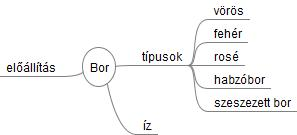 2.ábra (flash-link: http://toncar.cz/Tutorials/MindMaps/mindmap_files/Freemind-Wine-2-flash.html )
Folytassuk a bor előállításával és ízével kapcsolatos információk hozzáadásával. Úgy gondolom, elegendő, ha csak a négy legnagyobb bortermő országot vesszük: Franciaországot, Olaszországot , Spanyolországot és az Egyesült Államokat. Ami az ízét illeti, a legfontosabb összetevő a tannin, a sav, az alkohol és a cukor. Egy különleges bor íze függ attól, hogy ezeket az összetevőket hogyan kombinálják, s a kifejezések gazdag tárháza áll rendelkezésre, hogy leírja ennek a négy összetevőnek az értékét.
Add hozzá a térképhez a négy országot és a négy összetevőt! Ahogyan eddig is, szükséged lesz a Beszúrás (Insert) billentyűre az alárendelt csomópont létrehozásához, és az Enter-re az új testvércsomópont létrehozásához. Szükséged lehet a Shift-Enter billentyűkombinációra ahhoz, hogy létrehozz egy aktív csomópont felett egy testvércsomópontot, illetve az F2-re egy már létező csomópont szerkesztéséhez.
Ha kibővítetted a térképedet, össze tudod hasonlítani a 3. ábrával:
(Ne felejtsd el elmenteni a térképedet!)
2.ábra (flash-link: http://toncar.cz/Tutorials/MindMaps/mindmap_files/Freemind-Wine-2-flash.html )
Folytassuk a bor előállításával és ízével kapcsolatos információk hozzáadásával. Úgy gondolom, elegendő, ha csak a négy legnagyobb bortermő országot vesszük: Franciaországot, Olaszországot , Spanyolországot és az Egyesült Államokat. Ami az ízét illeti, a legfontosabb összetevő a tannin, a sav, az alkohol és a cukor. Egy különleges bor íze függ attól, hogy ezeket az összetevőket hogyan kombinálják, s a kifejezések gazdag tárháza áll rendelkezésre, hogy leírja ennek a négy összetevőnek az értékét.
Add hozzá a térképhez a négy országot és a négy összetevőt! Ahogyan eddig is, szükséged lesz a Beszúrás (Insert) billentyűre az alárendelt csomópont létrehozásához, és az Enter-re az új testvércsomópont létrehozásához. Szükséged lehet a Shift-Enter billentyűkombinációra ahhoz, hogy létrehozz egy aktív csomópont felett egy testvércsomópontot, illetve az F2-re egy már létező csomópont szerkesztéséhez.
Ha kibővítetted a térképedet, össze tudod hasonlítani a 3. ábrával:
(Ne felejtsd el elmenteni a térképedet!)
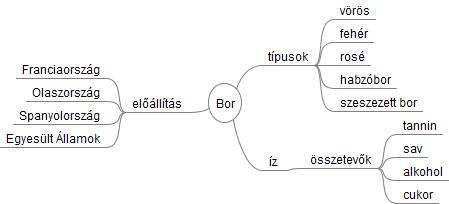 3.ábra (flash-link: http://toncar.cz/Tutorials/MindMaps/mindmap_files/Freemind-Wine-3-flash.html )
Lehet, hogy mellőzted az „összetevők” csomópontot, és a tennin, sav, alkohol, cukor szavakat közvetlenül az „íz”-hez kötötted. Ez valójában nem jó megoldás. Minden elmetérkép felépítése akkor megfelelő, ha te - és más emberek is - megértik a tartalmát. Ha újra szeretnéd szervezni a térképedet az én példám alapján, csak add hozzá a „components” csomópontot, és aztán csak drag-and-drop (húzd-és-dobd) a négy alpontot! (:
Már elég nagy a térkép, így meg tudok mutatni egy nagyon hasznos FreeMind-os szolgáltatást: az ágak kibontását és bezárását. Kattints az egyik olyan csomópontra, amelyik a fastruktúrának nem legkisebb eleme (azaz van minimum egy alárendelt ága), ezzel az ágát/ágait bezárod. Ha újra rákattintasz, azzal kinyitod az ágakat. Ez nagyszerű szolgáltatás, ha nagy térképekkel dolgozol. Különösen akkor jön jól, ha bemutatókhoz, vagy összetett kérdések megmagyarázásához használod az elmetérképet. Amennyiben nincs FreeMind-od, az alábbi linkre kattintva kipróbálhatod az ágak kibontását, bezárását:
http://toncar.cz/Tutorials/MindMaps/mindmap_files/Freemind-Wine-3-flash.html
Most jöhet a térkép „díszítése”. Ez abban fog segíteni, hogy néhány információt kiemeljünk. Emellett pedig tetszetősebbé teszi a térképedet.
3.ábra (flash-link: http://toncar.cz/Tutorials/MindMaps/mindmap_files/Freemind-Wine-3-flash.html )
Lehet, hogy mellőzted az „összetevők” csomópontot, és a tennin, sav, alkohol, cukor szavakat közvetlenül az „íz”-hez kötötted. Ez valójában nem jó megoldás. Minden elmetérkép felépítése akkor megfelelő, ha te - és más emberek is - megértik a tartalmát. Ha újra szeretnéd szervezni a térképedet az én példám alapján, csak add hozzá a „components” csomópontot, és aztán csak drag-and-drop (húzd-és-dobd) a négy alpontot! (:
Már elég nagy a térkép, így meg tudok mutatni egy nagyon hasznos FreeMind-os szolgáltatást: az ágak kibontását és bezárását. Kattints az egyik olyan csomópontra, amelyik a fastruktúrának nem legkisebb eleme (azaz van minimum egy alárendelt ága), ezzel az ágát/ágait bezárod. Ha újra rákattintasz, azzal kinyitod az ágakat. Ez nagyszerű szolgáltatás, ha nagy térképekkel dolgozol. Különösen akkor jön jól, ha bemutatókhoz, vagy összetett kérdések megmagyarázásához használod az elmetérképet. Amennyiben nincs FreeMind-od, az alábbi linkre kattintva kipróbálhatod az ágak kibontását, bezárását:
http://toncar.cz/Tutorials/MindMaps/mindmap_files/Freemind-Wine-3-flash.html
Most jöhet a térkép „díszítése”. Ez abban fog segíteni, hogy néhány információt kiemeljünk. Emellett pedig tetszetősebbé teszi a térképedet. - Az egérkurzorral mutass a Franciaország szövegre, vagy használd a kurzormozgató billentyűket.
- Nyomd le és tartsd is lenyomva a Ctrl billentyűt, így ez a szöveg marad aktív, mozgathatod bárhova az egeredet.
- Kattints az '1' ikonra az oldalt levő listából! Láthatod, hogy az ikont hozzáadta a csomóponthoz.
- Ugyanezzel a módszerrel rendeld hozzá a '2'-t Olaszországhoz, a '3'-at Spanyolországhoz és a '4'-et az Egyesült Államokhoz.
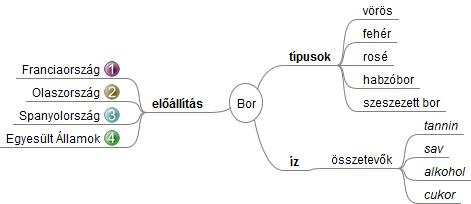 4.ábra (flash-link: http://toncar.cz/Tutorials/MindMaps/mindmap_files/Freemind-Wine-4-flash.html )
A térkép kidíszítése az utolsó technika, amit szerettem volna megtanítani ebben a cikkben. Mielőtt befejeznénk, hadd említsem meg még egy szolgáltatását a FreeMind-nak: az elmetérképek exportálását. Amikor befejezted az elmetérképedet, több formátumban is megoszthatod azt másokkal. A JPG, PNG, HTML formátum mellett a mindennapi használata miatt a leghasznosabb valószínűleg a PDF formátum. A funkció a Fájl menü Exportálás menüpontja alatt érhető el.
Az elmetérkép készítése egy nagyon jó koncepció lehet, és a FreeMind nagyszerű eszköz, hogy az elmetérképek minden fajtáját elkészítsük. Ezért remélem, hogy a FreeMind-ot hasznosnak fogod találni, és ez a kis leírás segít a használatában.
4.ábra (flash-link: http://toncar.cz/Tutorials/MindMaps/mindmap_files/Freemind-Wine-4-flash.html )
A térkép kidíszítése az utolsó technika, amit szerettem volna megtanítani ebben a cikkben. Mielőtt befejeznénk, hadd említsem meg még egy szolgáltatását a FreeMind-nak: az elmetérképek exportálását. Amikor befejezted az elmetérképedet, több formátumban is megoszthatod azt másokkal. A JPG, PNG, HTML formátum mellett a mindennapi használata miatt a leghasznosabb valószínűleg a PDF formátum. A funkció a Fájl menü Exportálás menüpontja alatt érhető el.
Az elmetérkép készítése egy nagyon jó koncepció lehet, és a FreeMind nagyszerű eszköz, hogy az elmetérképek minden fajtáját elkészítsük. Ezért remélem, hogy a FreeMind-ot hasznosnak fogod találni, és ez a kis leírás segít a használatában. Copyright © by the contributing authors. All material on this collaboration platform is the property of the contributing authors.
Copyright © by the contributing authors. All material on this collaboration platform is the property of the contributing authors. Ideas, requests, problems regarding Foswiki? Send feedback
This page was cached on 2026.01.03 - 01:28.
